Indice
Premessa
Per agganciare un catalogo al vostro account SellRapido è necessario aprire un ticket di assistenza tecnica selezionando la categoria Cataloghi e la sottocategoria Aggiunta nuovo catalogo / apertura spazio FTP.
I dati da indicare all'interno del ticket variano a seconda della modalità scelta.
Di seguito trovi l'elenco delle diverse modalità per agganciare un catalogo e delle informazioni da inserire all'interno del ticket per ciascuna di esse:
1. Catalogo di un fornitore terzo
Per agganciare un catalogo di un fornitore terzo esistono due opzioni:
- Accesso diretto al catalogo tramite l'URL fornito dal fornitore terzo in fase di attivazione del servizio
- Accesso a uno spazio FTP del fornitore terzo (all'interno del quale depositare il catalogo in formato .csv).
I dati necessari per accedere allo spazio FTP sono: Host, Nome utente e Password.
Informazioni da inserire nel ticket:
Indica l'URL fornito dal grossista o i dati di accesso al suo spazio FTP.
2. Catalogo di prodotti propri (o di un fornitore che non mette a disposizione le opzioni al punto 1)
Apriamo per te uno spazio FTP in cui dovrai depositare il catalogo in formato .csv
É necessario che il file depositato sia sempre aggiornato, pertanto in caso di modifiche del contenuto (come quantità, prezzi, schede prodotto ecc.) dovrai sovrascrivere il file all’interno dell’FTP con quello aggiornato.
Clicca qui per vedere come depositare un file nello spazio FTP.
Informazioni da inserire nel ticket:
All'interno del ticket dovrai solo richiedere l'apertura di uno spazio FTP.
3. Download di un catalogo da un marketplace/e-commerce:
Scarichiamo il catalogo di prodotti pubblicati su un marketplace o e-commerce.
Per poter procedere è necessario che il canale di vendita sia già stato configurato.
Il catalogo che si creerà potrà essere usato solo per gestire la pubblicazione dei prodotti su canali di vendita diversi da quello nel quale è stato effettuato il download (quest'ultimo dovrà sempre rimanere disabilitato con status rosso).
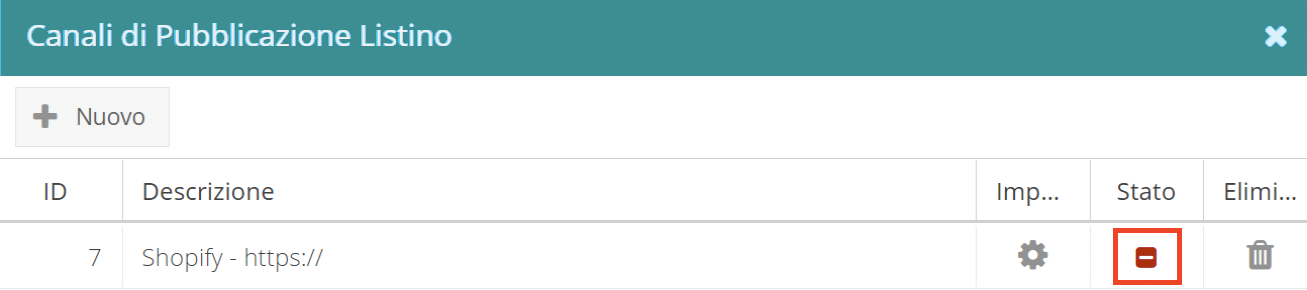 |
Esempio: se scarichi il catalogo dei prodotti dal tuo account Shopify, potrai gestire la pubblicazione dello stesso su eBay, ePrice ecc., ma non su Shopify.
Informazioni da inserire nel ticket:
Indica il marketplace/e-commerce da cui vuoi scaricare il catalogo.
Attenzione: quando ricevi un ordine è necessario aggiornare la quantità del prodotto nel back office del marketplace/e-commerce da cui proviene il listino.
Esempio
Pubblichi su eBay un listino scaricato da Amazon.
Uno dei prodotti contenuti nel listino viene venduto su eBay.
Sul listino (che, ripetiamo, proviene da Amazon) questo prodotto ha come quantità 4 pezzi.
Dopo la vendita, la quantità su SellRapido verrà modificata a 3 pezzi.
Tuttavia, la quantità nel listino sorgente rimarrà a 4 pezzi.
Per questo motivo dovrai entrare nel Seller Central del marketplace da cui proviene il listino (in questo caso Amazon) ed aggiornare manualmente la quantità inserendo quella effettiva (in questo caso 3 pezzi).
N.B. Se gestisci un ordine in logistica Amazon FBA, l'aggiornamento sarà invece automatico.
-1.png?height=120&name=logo_sellrapido_ottanio%20(1)-1.png)